Иногда при работе в 1С очень удобно использовать функцию выделения нескольких объектов из списка. Этот прием поможет, когда нужно сразу и быстро изменить параметры не одного объекта в списке, а сразу нескольких. Например, нужно удалить сразу пару записей и конечно же, удобно сразу выделить пару этих записей и потом удалить всё одним разом. Или нужно выполнит переименование группы объектов. Проще выделить несколько объектов и изменить.
Выделяем группу последовательных элементов в 1С

Для того, чтобы выделить несколько объектов в 1С, нужно зажать клавишу Shift и мышкой выделить первый объект в списке копирования, а затем последний. На экране появится прямоугольник захвата, который покажет именно ту зону, которую вы отметили. По сути дела, в выделение попадут объекты от первого элемента до последнего, на котором тыкнули, держа Shift. Остается этой управляемой областью охватить нужные нам с вами записи.
Этот прием поможет, если нужно обработать последовательную группу объектов в 1С-ке. Правда далеко не всегда нужные объекты расположены в списке именно последовательно. Но бывают случаи, когда элементы списка расположены не по порядку, а разбросаны по всему списку. Для 1С – это наиболее частая ситуация.
Выделяем несколько файлов вместе, расположенных не подряд, в 1С

Бывают случаи, что нужно выделить вместе несколько отдельных документов в 1С. Это очень удобно при работе со списками. Чтобы сделать такое, нужно сначала зажать кнопку Ctrl на клавиатуре. Теперь тыкаем на нужные записи в списке, удерживая Ctrl, и видим, что строчки, на которые тыкнули, начинают подсвечиваться.
Теперь с обозначенными строчками можно работать. Удалить всё разом или переименовать, или скопировать, или перенести. Очень много разных вариантов работы с таким списком можно придумать. Остается только научиться всё правильно выделять.
 8 (800) 600-32-31
8 (800) 600-32-31

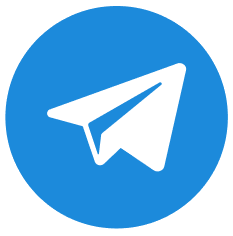
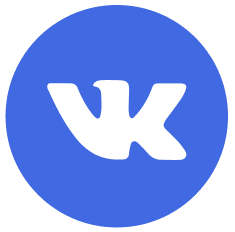








 8 (800) 600-32-31
8 (800) 600-32-31

 8 (800) 600-32-31
8 (800) 600-32-31